超可愛、超好玩的 Voki 娃娃!(Blog的虛擬代言人)
三、錄音、打字發音或上傳MP3音樂檔
第1步 設定好之後,回到「Voki娃娃」的設定頁面,我們可以在中間的「Give It A Voice」中選擇你要輸入聲音的方式。目前有打電話錄音(美國適合)、打字發音、麥克風錄音(自己講)跟上傳MP3音樂檔。我們可以依照實際需要,用各種不同方式來幫你的「Voki娃娃」配上背景音樂或說話聲音。
第2步 如圖,如果你選擇「Text To Speech」打字錄音這項目的話,我們可以直接在方框中輸入你要講的話,當然是輸入中文字囉,然後下面的「Accent/Language」選擇「Chinese」,「Voice」的部份你可以選擇不同人的發音,目前有兩個女生莉莉跟鈴鈴,還有一個老王。打好字、選好語言之後,可以先按一下三角形按鈕,先發音看看。
如果你想加入其他語音特效,可以按一下〔FX〕按鈕,切換到語音特效頁面去設定。
第3步 如圖,上面有8種語音特效,不管是電話音效、迴音或變形金剛的特效,通通都有唷!設定好之後,再按一下〔DONE〕按鈕,回到「Voki娃娃」的設定頁面。
[gads]
第4步 如圖,當你全部設定好Voki娃娃的裝扮與聲音之後,必須按一下設定頁面右下角的〔Save〕按鈕,將剛剛做的設定全部儲存下來。注意!一定要按〔Save〕唷,不然剛剛弄老半天的Voki娃娃會消失唷。
第5步 輸入檔名後,再按一下〔SAVE〕即可存檔完成。檔名必須是英文或數字,不可輸入中文。
本文篇章:
本文共分以下4個段落,可以跳著看。
一、註冊Voki帳號並登入網站
二、創建新的「Voki娃娃」
三、錄音、打字發音或上傳MP3音樂檔
四、將 Voki娃娃放到你的網站或部落格中
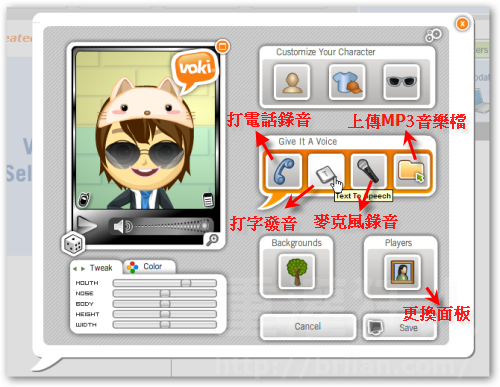
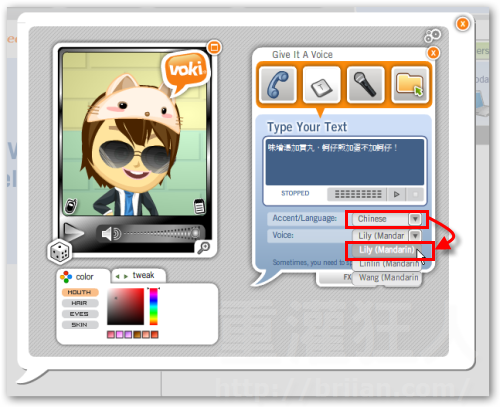
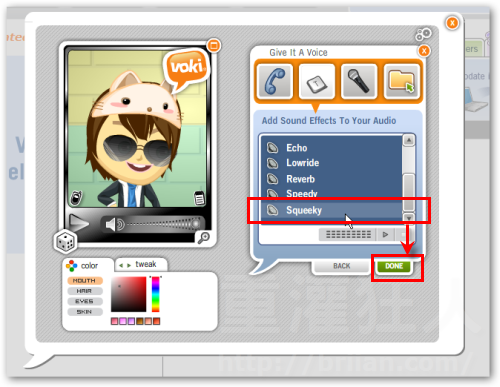
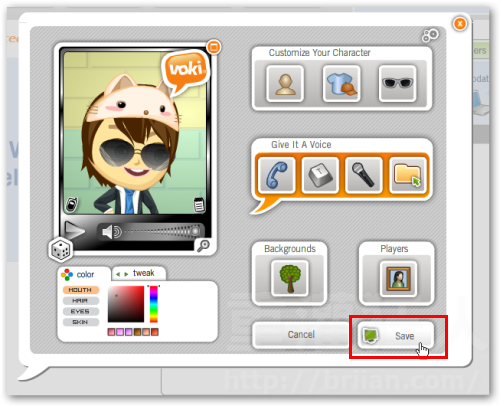
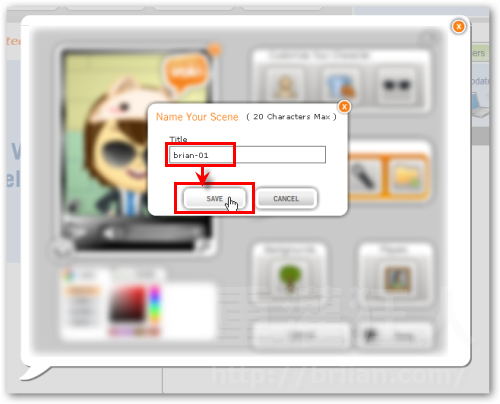
 翻頁閱讀 »
翻頁閱讀 »
VOKI 操作步驟完全依不來恩大所述方式,
並且在 jave、emba 也允許運作。
可是請問為什麼VOKI 的「Type Your Text」只接受英文鍵入,
卻不接受中文鍵入?
請問為什麼VOKI 的「Type Your Text」不接受中文?
YAHOO不支援喔,你得換用其他部落格才能玩這些有的沒的。
板大~~~~交一下該如何放到奇摩部落格~”~ 我用到好煩~”~
請問該如何放到奇摩blog?
我後來又發現
Blogger可以用
但是wordpress居然看不見圖案
只有那個 get voki now的字樣
怎麼會這樣呢???
我上傳聲音不到1MB
他都說 超過時間限制
不然是要錄幾秒才可以
請問狂人的綠色面版是怎麼換的??我在裡面找都沒有也!?!?
不能貼在Yahoo部落格上耶”??
不能貼在Yahoo部落格裡耶”??
第一次發言XD拜讀不大人文章許久
好害羞~
我想說的是DEMO跟新聞報導內容攏跨謀耶!
死掉了死掉了0.0
真的好可愛喔!而且可以選擇的好多!